Dalam arcgis ketika dalam masa masa lay out kita biasanya mencantumkan scale bar untuk menunjukkan skala peta dalam meter atau kilometer.
salah satu caranya untuk supaya bisa kita dengan mudah di rubah yaitu dengan cara :
1. Klik kanan scale bar/ properties
2. pada pilihan when resizing... pilih adjust widht
3. atur Division value nya untuk menentukan brapa jumlah angka yng munculk maksimal 6 km jadi per enam kilometer
4. atur number of division untuk rentang skala dari 0 ampe 4 km contohnya
5. Number of sub division
masuk ke tab kedua lalu pilih division
Kamis, 17 Desember 2009
Selasa, 15 Desember 2009
ArcGis server Instal
Arc Gis Server instalasi
Instal microsoft visual studio net 2005 (vs and msd urutan)
Install Dot net urutannya netcf setup v2/ lalu
dot net fx 20-sp2/
netfx 20 sp2-x86
dot net fx30-sp2
rgb x86
wic x86
xp sepsc-x86
Dot net Fx 35 sp1
Setelah install semua dot net yang di perlukan, selanjutnya :
Instal IIS dari windows XP CD / install optional windows/next/finish
Instal Arc Gis server lalu ikuti petunjuk yang ada
Post installation dengan fassword yg sama dengan account nya
Post installation 2
Pasword sama dengan som accoutnt
Password sama dengan soc account
Password sama dengan arcgis web services
Langkah 3
Langkah 4
Licence ada di temporary bnyjgoan arcgisserver93 file.
Hasil akhir dari instalasi arc gis server.
4. Masukkan account kita (dadan) ke dalam group arc gis admin (agsadmin) di server object manager (SOM) machine.
Start /my computer/ right click/manage
Check di IIS folder apakah arccgis sudah termasuk
Klik folder local user and groups /users/dadan/klik 2x/member of/add/advance/find now/agsadmin/ok
Lakukan juga untuk agserver/ok
Check local user and group/ groups/agsadmin/ sudah terdaftarkah account dadan ?
Masuk ke firefox
Masukkan alamat computer dan arcgis server address : http//gis-rs/arcgis/manager
Masukkan user nama sama ketika masuk ke window begitu pula fasswordnya
Memberikan ijin/ permission pada file yang akan di publish di arcgis server :
Masuk ke explorer/ tools/ folder option/ view/
Uncheck USE SIMPLE FILE SHARING di jendela view
Pilih folder yang wajib untuk di beri ijin/ permission yaitu folder c:/arcgis dan folder mydocument/dadan/application data/ arcgis. Karena semua tool arcgis ada di folder yg bersangkutan.
Ijin di beri denganc cara masuk ke folder properties/sharing/share/permission/add / advance/ arcgisSOC/ add berikan inin read dan change/finish
Lalu pada tab security beri kan ijin dengan cara add/ advance/arcgisSOC/ beri ijin write di centang.
Massuk firefox dan test apakah sudah bisa di access
Cara publish :
Add new service lalu publish
Di folder application / web application /create web application
Hasilnya adalah alamat http dengan tampilan MXD yang telah di publish
Instal microsoft visual studio net 2005 (vs and msd urutan)
Install Dot net urutannya netcf setup v2/ lalu
dot net fx 20-sp2/
netfx 20 sp2-x86
dot net fx30-sp2
rgb x86
wic x86
xp sepsc-x86
Dot net Fx 35 sp1
Setelah install semua dot net yang di perlukan, selanjutnya :
Instal IIS dari windows XP CD / install optional windows/next/finish
Instal Arc Gis server lalu ikuti petunjuk yang ada
Post installation dengan fassword yg sama dengan account nya
Post installation 2
Pasword sama dengan som accoutnt
Password sama dengan soc account
Password sama dengan arcgis web services
Langkah 3
Langkah 4
Licence ada di temporary bnyjgoan arcgisserver93 file.
Hasil akhir dari instalasi arc gis server.
4. Masukkan account kita (dadan) ke dalam group arc gis admin (agsadmin) di server object manager (SOM) machine.
Start /my computer/ right click/manage
Check di IIS folder apakah arccgis sudah termasuk
Klik folder local user and groups /users/dadan/klik 2x/member of/add/advance/find now/agsadmin/ok
Lakukan juga untuk agserver/ok
Check local user and group/ groups/agsadmin/ sudah terdaftarkah account dadan ?
Masuk ke firefox
Masukkan alamat computer dan arcgis server address : http//gis-rs/arcgis/manager
Masukkan user nama sama ketika masuk ke window begitu pula fasswordnya
Memberikan ijin/ permission pada file yang akan di publish di arcgis server :
Masuk ke explorer/ tools/ folder option/ view/
Uncheck USE SIMPLE FILE SHARING di jendela view
Pilih folder yang wajib untuk di beri ijin/ permission yaitu folder c:/arcgis dan folder mydocument/dadan/application data/ arcgis. Karena semua tool arcgis ada di folder yg bersangkutan.
Ijin di beri denganc cara masuk ke folder properties/sharing/share/permission/add / advance/ arcgisSOC/ add berikan inin read dan change/finish
Lalu pada tab security beri kan ijin dengan cara add/ advance/arcgisSOC/ beri ijin write di centang.
Massuk firefox dan test apakah sudah bisa di access
Cara publish :
Add new service lalu publish
Di folder application / web application /create web application
Hasilnya adalah alamat http dengan tampilan MXD yang telah di publish
Kamis, 10 Desember 2009
Hillshade
Untuk hasil terbaik dalam menggunakan DEM/'DTM untuk hillshade gunakan cara :
1. Buat transparansi < 50 % dari data DEM jadi bukan poligonnya tapi hillshade nya yang di transparansi untuk hasil yg lebih baik, di arc gis.
2. Bisa gunakan er mapper untuk menghasilkan hillshade dengan azimut dan elevation yg bisa di kontrol.
1. Buat transparansi < 50 % dari data DEM jadi bukan poligonnya tapi hillshade nya yang di transparansi untuk hasil yg lebih baik, di arc gis.
2. Bisa gunakan er mapper untuk menghasilkan hillshade dengan azimut dan elevation yg bisa di kontrol.
Senin, 30 November 2009
How to create Index (daftar isi) in Word
yak...saya mengerti ini sudah keluar jalur dari materi tetapi untuk pengetahuan umum saja kayaknya masih banyak yang belum bisa membuat daftar isi otamatis di MS word.
OK...langsung saja !
1. Pastikan semua bab atau bagian yang menjadi title/ judul suatu bahasan di convert ke HEADING.
2. Gunakan Heading sesuai dengan keperluan.
3. Judul atau keterangan bahasan yang sudah di convert ke HEADING bisa kita rubah / edit hurup nya sesuai dengan yg kita inginkan.
4. Gunakan Tab REFERENCES untuk memanggil tools TABLE OF CONTENS, dan pilih apakah mau yg otomatis atau manual.
5. Hasilnya adalah daftar isi lengkap dengan page number
6. Apabila ada kesalahan atau pengeditan judul, maka gunakan pasilitas UPDATE view di jendela Table of contens.
7. Gunakan remove Table of content bila ingin menghaspus daftar isi.
OK...langsung saja !
1. Pastikan semua bab atau bagian yang menjadi title/ judul suatu bahasan di convert ke HEADING.
2. Gunakan Heading sesuai dengan keperluan.
3. Judul atau keterangan bahasan yang sudah di convert ke HEADING bisa kita rubah / edit hurup nya sesuai dengan yg kita inginkan.
4. Gunakan Tab REFERENCES untuk memanggil tools TABLE OF CONTENS, dan pilih apakah mau yg otomatis atau manual.
5. Hasilnya adalah daftar isi lengkap dengan page number
6. Apabila ada kesalahan atau pengeditan judul, maka gunakan pasilitas UPDATE view di jendela Table of contens.
7. Gunakan remove Table of content bila ingin menghaspus daftar isi.
Minggu, 29 November 2009
How to Create NDVI
I believe that you already know about NDVI, so i just give you the step how to generate the ndvi value to class or we can say its Reclassify by classes.
1. Use your Real Data at Er mapper to save the NDVI result, so the value will be at -1 to 1, if you don't use this data then probably the range will be between 0- 255 or o to 1.
2. Use your ISOcluster/ unsupervised classification for generate the data from -1 to 1 became a new value or a class
3. Make sure you put the right class after you calculated, its depend on your own calculate and range so if you want make 5 class then the range its up to you.
1. Use your Real Data at Er mapper to save the NDVI result, so the value will be at -1 to 1, if you don't use this data then probably the range will be between 0- 255 or o to 1.
2. Use your ISOcluster/ unsupervised classification for generate the data from -1 to 1 became a new value or a class
3. Make sure you put the right class after you calculated, its depend on your own calculate and range so if you want make 5 class then the range its up to you.
Minggu, 22 November 2009
How to Know slope from Percent to Degree
Untuk mengetahui cara mengetahui slope ato kelerengan dari persen ke derajat maka gunakan saja rumus tan (tangen) pada rumus pytagoras.
Contoh untuk nilai 100% maka berapa derajat ?
= coTan 100%/ 100
= coTan 1
gunakan kalkulator (invers , Tan)
= 45 derajat
contoh 2.
Nilai 16% berapa derajat ?
= coTan 16/100
= 9.09 derajat
mudah kan !!
Contoh untuk nilai 100% maka berapa derajat ?
= coTan 100%/ 100
= coTan 1
gunakan kalkulator (invers , Tan)
= 45 derajat
contoh 2.
Nilai 16% berapa derajat ?
= coTan 16/100
= 9.09 derajat
mudah kan !!
Jumat, 20 November 2009
How to make A 3D in ArcScene
Its so simple how to make a 3D at ArcScene just go to the properties and set the Height to your DTM or SRTM that you got, Thats it.
How to Improve Images with better Resolution
you can use one of this way :
1. in er mapper using brovey
2. in er mapper add layer intensity behind the RGB layer
3. in er mapper using the Hue Saturation and Intensity
lalu save pada RGB untuk menjaga hasil yang sama pd layar.
1. in er mapper using brovey
2. in er mapper add layer intensity behind the RGB layer
3. in er mapper using the Hue Saturation and Intensity
lalu save pada RGB untuk menjaga hasil yang sama pd layar.
How to Updating the Polygon
Biasanya landcover terus mengalami perubahan seiring waktu oleh karenanya diperlukan teknik tersendiri untuk mengupdate polygon tersebut, caranya sangat mudah.
1. Gunakan tools edit dan Cut untuk mengupdate the polygon dengan yang baru
2. Gunakan Tools create new Polygon untuk menghasilkan poligon baru di dalam poligon yang lain baru kemudian gunakan tools Clip untuk memotong poligon di belakang poligon baru yg telah kita buat.
3. That's it...... its so simple but need attention ...agreee !
1. Gunakan tools edit dan Cut untuk mengupdate the polygon dengan yang baru
2. Gunakan Tools create new Polygon untuk menghasilkan poligon baru di dalam poligon yang lain baru kemudian gunakan tools Clip untuk memotong poligon di belakang poligon baru yg telah kita buat.
3. That's it...... its so simple but need attention ...agreee !
How to make a hillshade from SRTM/DTM aster
Untuk memberikan sentuhan tiga dimensi pada tampilan peta akan lebih baik kiranya terain atau countur suatu daerah di peta kelihatan, salah satu trik nya adalah dengan menggunakan hillshade yang di transparansi pada 30-65 % pada peta sehingga terlihat countur di peta.
cara membuat hillshade sangat gampang pada arcGIS yaitu :
1. Buka SRTM / DTM di arcgis usahakan tidak ada nilai minus kalau ada gunakan er mapper dengan persamaan if input <0 then 0 else input 1 untuk memanipulasi nilai dibawah nol jadi nol.
2. Gunakan tool spatial analysis dan pilih surface lalu pilih hillshade
3. Mudah bukan.
cara membuat hillshade sangat gampang pada arcGIS yaitu :
1. Buka SRTM / DTM di arcgis usahakan tidak ada nilai minus kalau ada gunakan er mapper dengan persamaan if input <0 then 0 else input 1 untuk memanipulasi nilai dibawah nol jadi nol.
2. Gunakan tool spatial analysis dan pilih surface lalu pilih hillshade
3. Mudah bukan.
Kamis, 19 November 2009
How to Create Height data from ASTER DTM
Bagaimana menggunakan Aster DTM data untuk memperoleh data interval ketinggian, seperti halnya interval ketinggian untuk menentukan kandungan karbon pada suatu lahan hutan yang dikeluarkan oleh IPCC dan telah digunakan oleh lembaga leuser untuk menghitung jumlah karbon dalam hutan berdasarkan ketinggian.
interval tersebut adalah :
0-500 = 182 ton carbon / Ha
500-1000 = 192 ton carbon / Ha
1000-1500 = 194 ton carbon / Ha
>1500 = 180 ton carbon / Ha
caranya :
buka data Aster DTM di arcGIS dan gunakan interval data untuk menentukan interval ketinggian yaitu pada Symbologi terus pilih interval yang diinginkan secara manual masukkan nilai 500,1000,15000 maka akan otomatis terinterval seperti di atas.
Kemudian gunakan spatial analys tools yaitu reclassify untuk menentukan dan menghasilkan file aster DTM baru dengan interval seperti di atas.
hasil dari reclasify tersebut kemudian di convert ke Polygon dengan menggunakan convert raster to polygon.
hasilnya seperti ini.
interval tersebut adalah :
0-500 = 182 ton carbon / Ha
500-1000 = 192 ton carbon / Ha
1000-1500 = 194 ton carbon / Ha
>1500 = 180 ton carbon / Ha
caranya :
buka data Aster DTM di arcGIS dan gunakan interval data untuk menentukan interval ketinggian yaitu pada Symbologi terus pilih interval yang diinginkan secara manual masukkan nilai 500,1000,15000 maka akan otomatis terinterval seperti di atas.
Kemudian gunakan spatial analys tools yaitu reclassify untuk menentukan dan menghasilkan file aster DTM baru dengan interval seperti di atas.
hasil dari reclasify tersebut kemudian di convert ke Polygon dengan menggunakan convert raster to polygon.
hasilnya seperti ini.
Senin, 16 November 2009
Spot Combination for Vegetation
Untuk Spot image dalam pembuatan komposit band nya gunakan kombinasi 432 untuk pengamatan vegetasi dan gunakan brovey jika memiliki spot 2,5 m.
I know thats i was wrong so please use 232 or 233 for best natural color, just play with your band will you !
I know thats i was wrong so please use 232 or 233 for best natural color, just play with your band will you !
Senin, 09 November 2009
How to Cut Images at Er Mapper

Its so simple how to cut the image on er mapper, just using the formula and go to standard then using Inside Region Polygon Test for whole band that you use. but before that, you must fill the polygon at the images using the insert vektor at the windows of images then save it at the images (save as at the images after you select vektor and the images).
Kombination band landsat for 1975 scene
Untuk memberikan kombinasi yang sama seperti kombinasi 543 di landsat 7, gunakan kombinasi 564 untuk scene landsat 60m tahun 1975.
Senin, 02 November 2009
NDVI saving File in Er Mapper
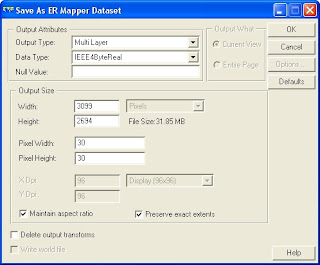
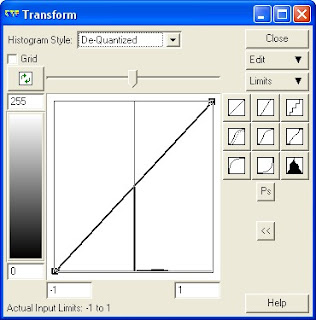
Cara Menyimpan file NDVI di Er mapper
Caranya sangat mudah untuk menyimpan file sesuai dengan rentang nilai NDVI yaitu -1 dan 1.
gunakan save as untuk menyimpan file dan gunakan extension ERS untuk menyimpannnya sehingga ada pilihan di bawah multilayer dengan IEE4Byte, atau yang 8 byte dan save/ simpan. buka kembali file dan amati nilai rentang akan tetap yaitu -1 dan 1 bukan 0 dan 255.
Jumat, 30 Oktober 2009
Mosaic Images at Er Mapper
Mosaic Images di Er Mapper
Seperti sebelumnya mosaic di er mapper sangat mudah sekali karena kita hanya bermain di kotak algorithm dan formula sebagai histogram match untuk menyamakan warna.
Caranya :
1. Seperti membuat citra komposit atau kombinasi band, masukkan citra A dan citra B untuk di gabungkan / mosaik di layer di kotak algorithm
2. atur layer tersebut dengan cara memilih layer yang terbaik / awan sedikit di atas layer yang laiin
3. Jangan merubah nama layer karena layer tersebut akan kita gabungkan menjadi satu, maksudnya hasil dari penggabungan hanya satu layer jadi usahakan layer layer yang akan di gabung memiliki nama yang sama.
4. Apabila warna tidak sama gunakan histogram match dengan formula Y=MX+C
5. Simpan file jika sudah dengan Save..as pastikan kotak delete layer tidak tercentang
Seperti sebelumnya mosaic di er mapper sangat mudah sekali karena kita hanya bermain di kotak algorithm dan formula sebagai histogram match untuk menyamakan warna.
Caranya :
1. Seperti membuat citra komposit atau kombinasi band, masukkan citra A dan citra B untuk di gabungkan / mosaik di layer di kotak algorithm
2. atur layer tersebut dengan cara memilih layer yang terbaik / awan sedikit di atas layer yang laiin
3. Jangan merubah nama layer karena layer tersebut akan kita gabungkan menjadi satu, maksudnya hasil dari penggabungan hanya satu layer jadi usahakan layer layer yang akan di gabung memiliki nama yang sama.
4. Apabila warna tidak sama gunakan histogram match dengan formula Y=MX+C
5. Simpan file jika sudah dengan Save..as pastikan kotak delete layer tidak tercentang
Band combination at Er Mapper
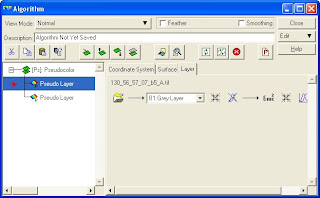
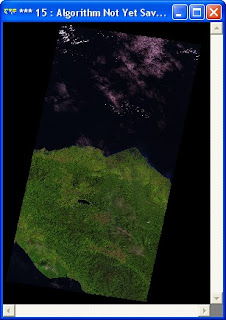
Kombinasi band di Er Mapper
Sangat mudah sekali membuat suatu komposit citra dengan er mapper, hanya dengan menyimpan setiap band pada layer layer dengan nama yang berbeda sesuai dengan band tsb.
caranya :
1. Buka algorithm di er mapper tambahkan layer sesuai dengan keinginan apabila hanya 3 band berarti 3 layer
2. Ganti nama layer dengan nama band untuk menyimpan band band tersebut, apabila nama layer sama maka akan tersimpan hanya satu layer yaitu layer band paling atas.
3. Apabila sudah pastikan semua histogram di delete untuk menjaga nilai asli dari band
4. Simpan dengan save..as.. dan pastikan kotak delete..... tidak di centang untuk menjaga nilai yang kita rubah yaitu nilai histogram di delete.
5. Panggil kembali file yang kita simpan dan lihat perbedaannya di kotak algorithm dan jendela gambar sudah berwarna/ komposite.
er mapper fill the gap
FIIL The Gap at Er Mapper
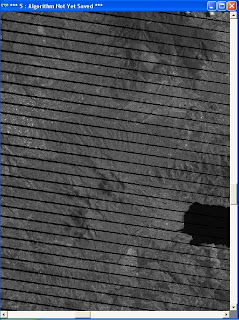
fill the gap bisa dilakukan dengan berbagai cara namun ada cara yang paling mudah yaitu dengan cara mengisi fill yang berisi nilai 0 tersebut dengan citra lain yang bisa mengisi. caranya sangat mudah :
1. Tempat kan citra yang akan dijadikan citra utama di depan / layer paling atas di algorithm er mapper
2. Tempatkan citra sebagai pengisi di layer ke dua di algorithm sehingga saring overlap
3. Masukan formula logika If input1 = 0 then Null else input1 pada layer paling atas
4. Lihatlah perubahan di jendela tampilan semua garis hitam akan hilang digantikan dengan tampilan layer ke dua atau citra pengisi.
5. Apabila kurang sempurna dimana warna masih tidak sama gunakan formula di layer kedua dan masukkan persamaan Y=input1 x M +/- C, M untuk nilai kurang dari 1 dan C untuk konstanta yang mendekati warna layer 1. contohnya 0.95 x input1 + 5.
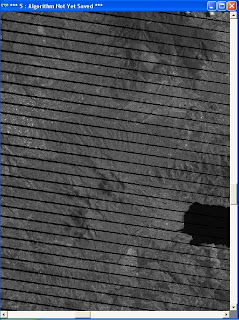
fill the gap bisa dilakukan dengan berbagai cara namun ada cara yang paling mudah yaitu dengan cara mengisi fill yang berisi nilai 0 tersebut dengan citra lain yang bisa mengisi. caranya sangat mudah :
1. Tempat kan citra yang akan dijadikan citra utama di depan / layer paling atas di algorithm er mapper
2. Tempatkan citra sebagai pengisi di layer ke dua di algorithm sehingga saring overlap
3. Masukan formula logika If input1 = 0 then Null else input1 pada layer paling atas
4. Lihatlah perubahan di jendela tampilan semua garis hitam akan hilang digantikan dengan tampilan layer ke dua atau citra pengisi.
5. Apabila kurang sempurna dimana warna masih tidak sama gunakan formula di layer kedua dan masukkan persamaan Y=input1 x M +/- C, M untuk nilai kurang dari 1 dan C untuk konstanta yang mendekati warna layer 1. contohnya 0.95 x input1 + 5.
its time for show off....
wooowwww.....its time to came back from my cave, yeah its time for show everything i got, i mean not just for me but for anybody else who need this documentation, i hope usefull.
thanks.
thanks.
Minggu, 15 Februari 2009
Kawan ETESP_38
Oh iya......hampir lupa kiranya saya tidak menyebutkan sensei saya yang telah banyak berkiprah dan membantu saya dalam pembuatan blog ini, walaupun saya tau dia sedikit NAIF dan HIPOKRIT..tetapi saya sangat menghargainya.
Terima kasih saya sampaikan kepada PAK Muda, salah satu anggota gerilyawan bawah tanah ETESP yang lagi melakukan action atao dalam kata yg lebih halus lagi PROTES KERAS, terhadap kebijakan yang telah di berikan oleh kantor $#*&@#$()_%Go&^&*(blo(*&%()k, terhadap kami selaku karyawan yang dengan sisa tenaga masih memberikan sumbang sihnya terhadap proyek %*^$@#$(()#$&.
Terima kasih saya sampaikan kepada PAK Muda, salah satu anggota gerilyawan bawah tanah ETESP yang lagi melakukan action atao dalam kata yg lebih halus lagi PROTES KERAS, terhadap kebijakan yang telah di berikan oleh kantor $#*&@#$()_%Go&^&*(blo(*&%()k, terhadap kami selaku karyawan yang dengan sisa tenaga masih memberikan sumbang sihnya terhadap proyek %*^$@#$(()#$&.
Salam Perkenalan
Terima kasih kepada semuanya yang telah membantu atas terbentuknya blog keren ini, hanya saja perlu kiranya saya memoles blog ini supaya lebih keren mengingat irinya saya melihat blog blog lain yang lebih keren dari blog ini.
OK....yang penting adalah semangat belajar tanpa kenal usia dan waktu.....TETAP SEMANGAT !!!!
OK....yang penting adalah semangat belajar tanpa kenal usia dan waktu.....TETAP SEMANGAT !!!!
Langganan:
Komentar (Atom)

